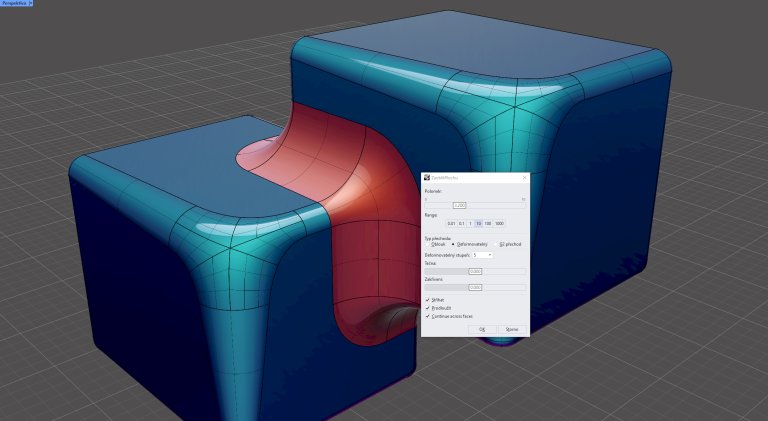Rhino 8: zjednodušené modelování

Rhino 8 přináší nové funkce, díky nimž je modelování hravější a jednodušší. Kombinace těchto nástrojů snižuje nepohodlí při běžných úlohách vytváření a úprav těles. Díky tomu můžete při modelování zůstat v perspektivním zobrazení.
Modelujte rychleji a jednodušeji
Nové nástroje i vylepšené existující pomůcky vám umožní modelovat mnohem zábavněji než dříve. Navíc můžete většinu doby zůstat v perspektivním pohledu a mít tak lepší přehled o svém modelu a jeho kontextu.
TlačitTáhnout (PushPull) - modelujte jako ve SketchUpu
Technologie Příkazu TlačitTáhnout (PushPull), tedy zatlačování a vytahování ploch, zjednodušuje a značně zrychluje objemové modelování, ze kterého se tak stává rychlé 3D skicování. Můžete využít křivky na plochách a definovat pomocí nich geometrii, kterou chcete odečíst nebo přišíst ke stávajícím objemům.
Uchopte stěnu tělesa za zatlačte ji dovnitř nebo ji vytáhněte ven, můžete dokonce i korektně prodlužit stěny které se sbíhají pod úhlem. Funkce TlačitTáhnout urychluje modelování pomocí křivek, které přidávají nebo odebírají objemy ze stávajících ploch.
PushPull v akci
Podívejte se na skvělé video na téma zatlačování a vytahování ploch od Kyla Houchense, školitele a člena týmu podpory Rhina (pouze v anglickém jazyce):
Vyzkoušejte si sami
- Stáhněte si zkušební verzi Rhina 8 pro Windows nebo pro Mac
- Stáhněte a otevřete model PushPull-Demo.3dm
- Spusťte příkaz TlačitTáhnout (PushPull). Budete vyzváni k výběru plochy. Vyberte některou ze ploch dvacetistěnu.
- Pohněte s myší tak, aby došlo k vytažení plochy, ale zatím neklikejte. Všimněte si, že v příkazovém řádku máte nastavenou volbu Režim=Vytáhnout.
- Změňte volbu Režim na Prodloužit.
- Pohybem myši prodloužíte plochu směrem ven nebo zkrátíte dovnitř. Kliknutím dokončíte příkaz. Všimněte si, jak můžete rychle upravit celou spojenou plochu.
- Vyzkoušejte to na vlastních objektech. Diskutujte o tom s ostatními na fóru Discourse.
Automatické konstrukční roviny - dívejte se na to ze správné perspektivy
Chytřejší konstrukční roviny se automaticky přizpůsobí vybraným (pod)objektům. Umístění a úpravy geometrie na jednotlivých plochách tělesa je nyní snazší, aniž byste museli procházet více pohledů a museli definovat a ukládat množství konstrukčních rovin.
Časté vytváření nebo změna konstrukčních rovin narušuje plynulost modelování. Rhino nyní nabízí funkci Auto KRov (Auto Cplane), která automaticky orientuje konstrukční rovinu na vybranou křivku, plochu, plošku sítě nebo podobjekt. Automatické KRov usnadňují práci ve zvětšeném perspektivním 3D pohledu a usnadňují kreslení přímo na jednotlivé plochy objektu.
Univerzální konstrukční rovina
Rhino umožňuje pracovat s univerzálními konstrukčními rovinami. To znamená, že ortogonální (pravoúhlé) pohledy nastaví relativně vůči konstrukční rovině, která je nastavena v perspektivním pohledu. V kombinaci s automatickým zarovnáním podle Krov nebo podle globálních os to znamená, že pohled Shora bude vždy orientován kolmo vůči vybrané ploše. To vám umožní rychle se podívat na vybranou plochu v půdorysném pohledu a pracovat na přímo ní.
Nový Gumball - malý, ale šikovný
Nástroj Gumball pro transformaci objektů znáte už ze starších verzí Rhina, v Rhinu 8 ale doznal mnoha vylepšení, ať už sám o sobě nebo ve spojení s jinými funkcemi.
Rychle přesouvejte, otáčejte, měňte velikost, kopírujte, řezejte a vytahujte geometrii bez zadávání příkazů nebo klikání na ikony v nástrojových paletách. Díky tomu je Gumball všestranným přímým modelovacím nástrojem pro koncepční 3D skicování interiérových a exteriérových architektonických forem, některých stylů nábytku, SciFi modelů a pro práci se SubD objekty.
Řezání, rozdělení, výstupek a prodloužení - nově v Rhinu 8
Pokud je to možné, Gumball zobrazí další manipulátor pro provádění řezů, rozdělení nebo výstupků pomocí křivek. V manipulátoru pro vytažení je nyní integrován nástroj pro prodloužení sousedních ploch, které jsou správně prodlouženy i v případě, že se sbíhají nebo rozbíhají pod úhlem.
Dynamické přemístění Gumballu
Přemístění a změnu orientace Gumballu nyní provedete velice rychle, pouhým poklepáním myší na manipulátor pro přesun, otočení nebo změnu polohy a měřítka.
Bublinková nápověda
Gumball je nyní přívětivější vůči novým i stávajícím uživatelům. Když na nějakém manipulátoru na chvíli zastavíte myš, objeví se bublinky s popisky daného manipulátoru, které vysvětlují jeho funkci a ukazují různé kombinace kláves pro dodatečné funkce manipulátoru.
Zjednodušené stisky kláves
Byla odstraněna dvojí funkce klávesy Ctrl (na Macu klávesa Cmd), což usnadňuje zapamatování funkcí Gumballu.
Nový Gumball v akci
Podívejte se na video, ve kterém vám Brian James ukáže různé funkce Gumballu. Stáhněte si soubor Gumball_Coffee_Table.3dm a postupujte podle videa.
Vsadit (Inset)
Příkaz Vsadit odsadí hrany stěny, SubD plošky nebo polygonové plošky směrem dovnitř. Je to rychlý a snadný způsob vytváření dílčích vnitřních ploch, které lze vytáhnout nebo zatlačit pomocí funkce TlačitTáhnout.

Pomocí tohoto příkazu můžete ve svých objemových studiích rychle vytvářet typické architektonické pvky jako jsou rámy oken a jiné tvary, definované ofsetem plochy.
Funguje i na zakřivených plochách (novinka v verzi 8)
Nyní můžete provést vsazení i na zakřivených plochách, což vám umožní vytvořit detaily pro zářezy, drážky, výstupky nebo jiné prvky výrobku pouhými několika kliknutími.